『Leawo Prof. Media』でYOUTUBE動画をダウンロードしDVDに!

この記事では『Leawo Prof. Media』を使って…YOUTUBEの動画をダウンロードし、二つの動画を結合、DVDに書き込みという一連の流れに挑戦します。
| ▼INDEX(タップでジャンプ) | ||
| 多機能変換ソフト「Leawo Prof. Media」とは? | ||
| YOUTUBEをダウンロードをしてみよう | ||
| 動画を結合してみよう | ||
| DVDにしてみよう | ||
| 感想 | ||
| Leawo Prof. Mediaは他にも色々できる | ||
| 必要な機能のみの購入とキャンペーンについて | ||
多機能変換ソフト「Leawo Prof. Media」とは? | ▲INDEX |
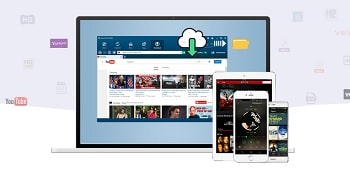
多機能変換ソフト『Leawo Prof. Media』は初心者でも使いやすく設計されたツールになります。このツールを用いてできることは下記になります。
・Blu-ray/DVD 作成 (動画ファイルをディスクに書き込み)
・Blu-ray/DVD コピー(ディスク複製)
・Blu-ray/DVD 変換(ディスク内の映像をMP4のような形式に変換、PCに保存)
・Blu-ray/DVD 再生(コピー/変換機能のプレビュー画面でBD再生可能)
・動画形式変換
・YouTube動画ダウンロード
この変換ソフト一つで「書込」「コピー」「抜出」「再生」とDVDやブルーレイでの悩み事を全て解決してくれるわけです。
この記事ではYOUTUBEから動画をダウンロードし、簡単な編集をしてDVDにしてみたいと思います。小さなお子様がいる家庭だと子供が大好きなYOUTUBEを集めてDVDにしておくと車などで重宝するはずです。
YOUTUBEをダウンロードをしてみよう | ▲INDEX |
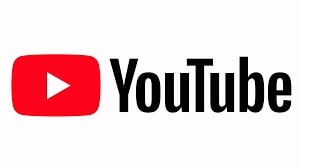
まずは『Leawo Prof. Media』を使ってYOUTUBEをダウンロードしてみます。YOUTUBEをダウンロードできるサイトはいくつかあるのですが、出力形式やファイルサイズを変更できなかったりするので非常に不便だった記憶があります。
今回は動画の使い方を一切調べずに…『直感』と『フィーリング』だけで動画をダウンロードすることができるかに挑戦してみます。
1.動画の選定
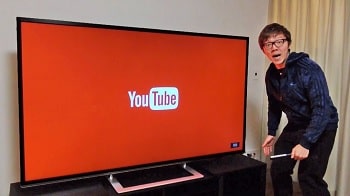
まずはダウンロードする動画をYOUTUBEから選びます。
今回はキッズたちに大人気のヒカキンの動画をダウンロードしてみます。
2.YOUTUBEダウンロードをクリック
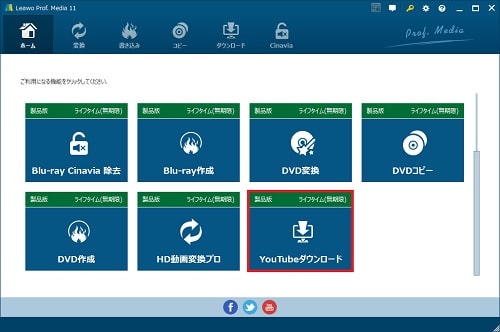
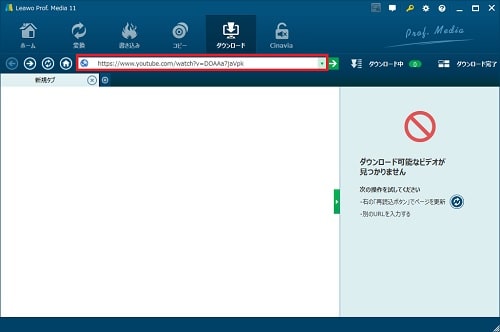
YOUTUBEダウンロードをクリックし、URL欄にダウンロードしたい動画のURLを入力します。
3.ダウンロードサイズを選択しクリック
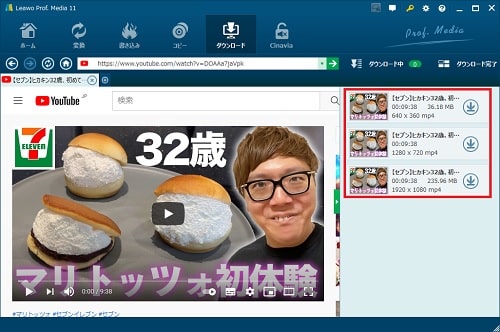
URLを入力すると左側にYOUTUBEの画面が表示され、右側にダウンロードサイズが3パターン表示されました。この3パターンの中からダウンロードしたいサイズを選択します。
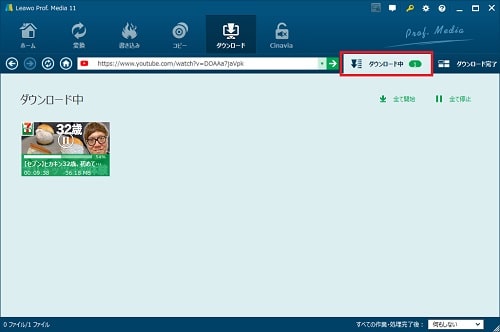
ダウンロードボタンを押下すると右上のダウンロード中表記が1となります。ダウンロード中をクリックすると現在のダウンロード状況を確認することができます。
4.ダウンロード完了
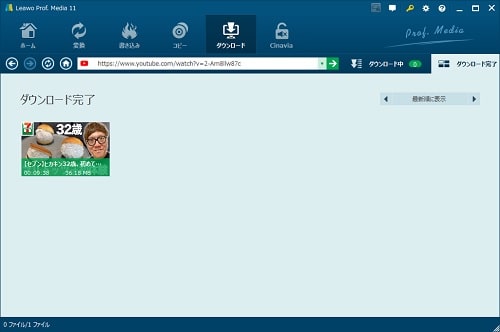
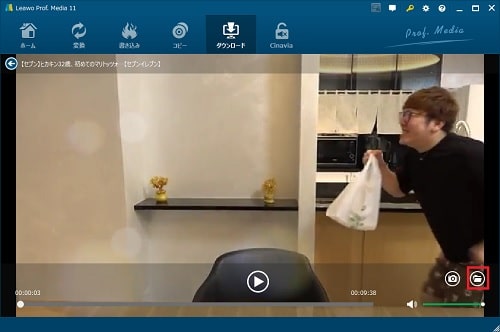
ダウンロードが完了したら、動画を再生して確認してみます。再生画面の右下にあるフォルダボタンをクリックすると、ダウンロードした動画が保存されているフォルダを開きます。
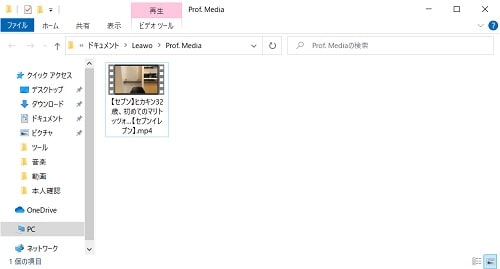
出力先フォルダを確認してみると、ちゃんとmp4の動画がダウンロードされていました。
ダウンロードしてみての感想
『Leawo Prof. Media』を利用してYOUTUBEをダウンロードしてみた感想は…親切な設計(ユーザーインターフェース)で誰でも簡単に動画をダウンロードできると感じました。
個人的によかったと思える点は、素人には不必要な難しい設定などを求められない点です。お手軽に動画をダウンロードして個人で楽しみたいという人には最適のツールだと感じます。
※ 私が調べなかっただけで細かい設定もできるはずです。
動画を結合してみよう | ▲INDEX |
次に『Leawo Prof. Media』を使ってダウンロードした動画を編集してみます。今回はダウンロードした二つの動画を結合させて一つの動画にするという簡単な編集をしてみます。
もちろん動画編集も一切調べずに…『直感』と『フィーリング』だけで挑戦してみます。
1.変換ボタンをクリック
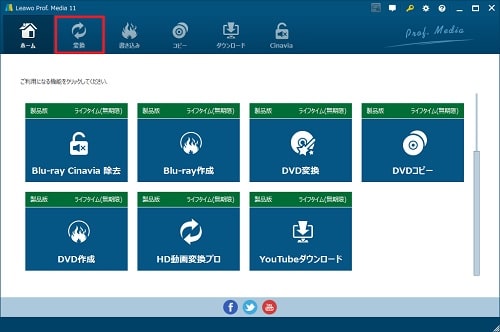
動画を編集(結合)する場合は変換ボタンをクリックします。
2.編集したい動画をドラッグ&ドロップ
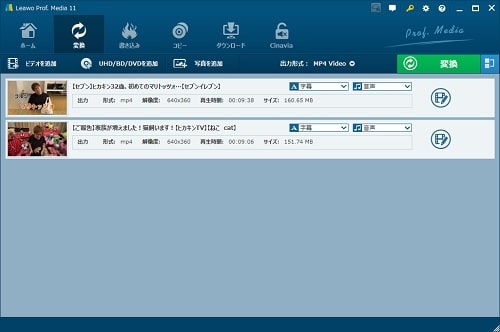
3.結合したい動画を選択し、結合ボタンをクリック
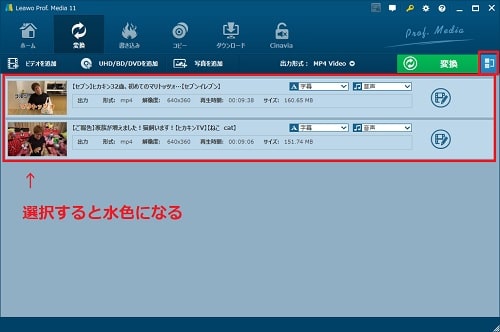
結合したいファイルを複数選択し、変換ボタンの右隣にある結合ボタンをクリックします。
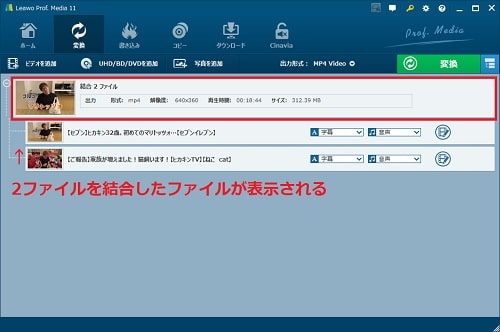
選択したファイルの上に結合されたファイルが表示されます。
4.変換ボタンをクリック
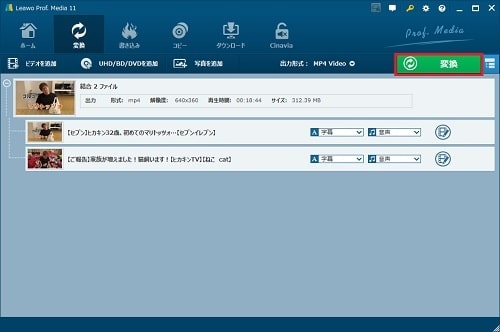
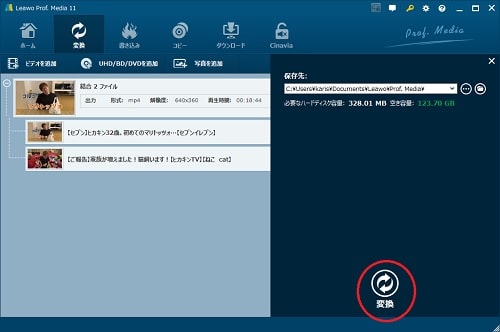
必要に応じて動画ファイルの保存先を変更しましょう。
5.変換が開始される
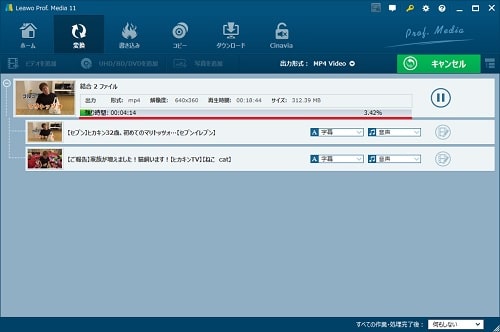
6.変換が完了
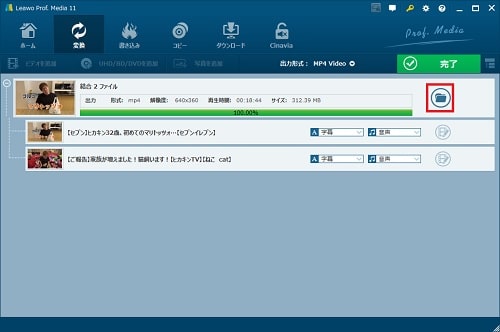
変換が完了したら、右側のフォルダボタンをクリックすると、結合した動画が保存されているフォルダを開きます。
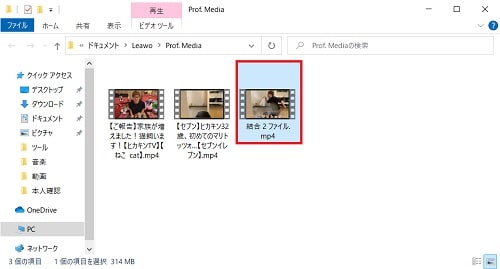
出力先フォルダを確認してみると、結合されたmp4の動画が保存されていました。
ファイル結合してみての感想
『Leawo Prof. Media』を利用して動画を結合してみた感想は…最初は少し戸惑うかもしれませんが、一度挑戦すれば簡単に覚えることができると感じました。
ビデオカメラやスマートフォンで撮影した動画を結合して一つにするのには最適です。
DVDにしてみよう | ▲INDEX |
YOUTUBEでダウンロードした動画を結合して1ファイルにしました。最後はこの動画をDVD-RWにしてみます。
1.書き込みボタンをクリック
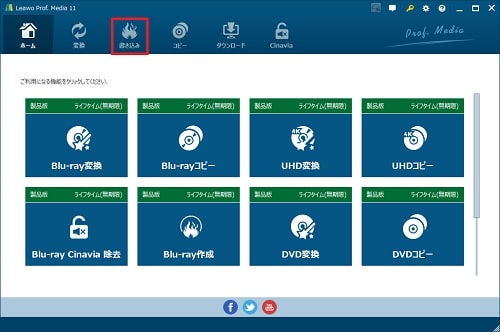
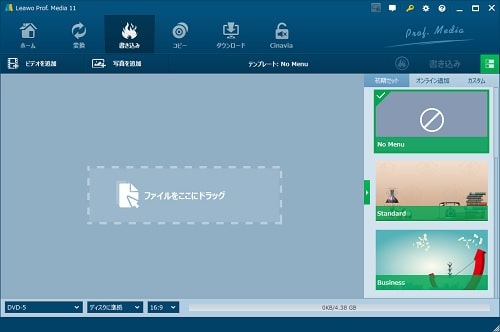
2.DVDに書き込みしたい動画をドラッグ&ドロップし、書き込みボタンをクリック
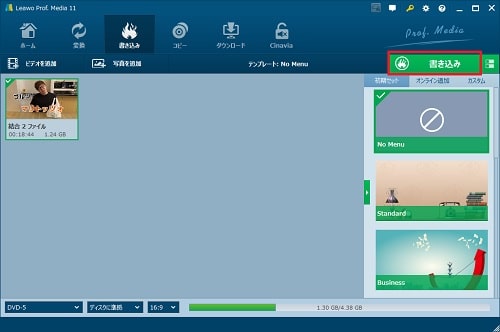
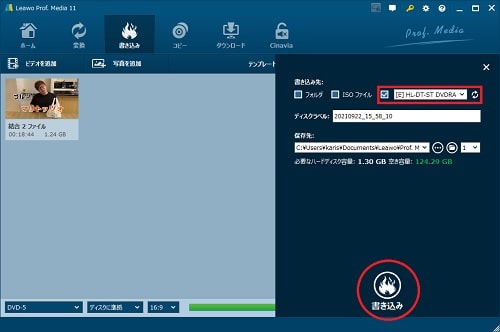
DVD-Rに書き込みをする場合、書き込み先は赤枠にチェックをいれましょう。
3.DVD書き込みが開始される
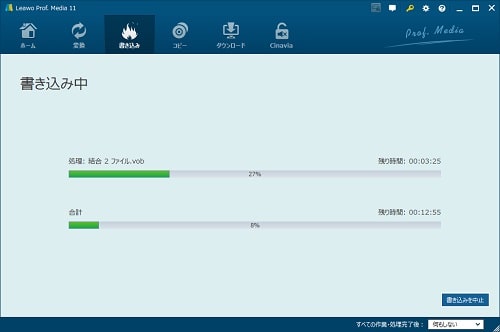
後は書き込みが完了するのを待ちましょう。
DVDを作成してみての感想
『Leawo Prof. Media』を利用して動画をDVDに書き込みをした感想は…直感的な操作で簡単にDVDを作成できると感じました。パソコンの操作やアプリやツールに慣れていない方でも簡単にお気に入りのMP4ファイルをDVDにすることができるはずです。
感想 | ▲INDEX |
今回はYOUTUBEの動画のダウンロードから編集(結合)、DVD書き込みと一連の作業を『Leawo Prof. Media』を利用して挑戦してみました。
全体の感想としましては…これ一つでお気に入り動画をDVDやブルーレイにすることができるということです。
①好きな動画をYOUTUBEからダウンロードする。
②動画をカットしたり結合する。
③DVDやブルーレイに書き込む。
これらのことを別のソフトでやろうとすると3つ以上のソフトやツールをダウンロード、インストールする必要がでてきます。
そう考えるとオールインパックとなっている『Leawo Prof. Media』がいかに便利な多機能変換ソフトであるかは言うまでもありません。オリジナル動画を作ってみたいと考えてる方、動画に触れてみたいと考える初心者の方に自信をもってオススメできるソフトになっています。
多機能変換ソフト『Leawo Prof. Media』のダウンロードはコチラから
Leawo Prof. Mediaは他にも色々できる | ▲INDEX |
YOUTUBEから動画をダウンロードし、DVDディスクに書き込むことは実践しました。
このソフトでは他にも色々なことができます。
1.ディスク内の動画をMP4/MP3ファイルに変換し、スマホに転送することでいつでも再生可能に
2.Blu-rayをDVDに圧縮、バックアップする(BD→BD、BD→DVD、BD50→BD25、DVD→DVD、DVD9→DVD5)
必要な機能のみの購入とキャンペーンについて | ▲INDEX |

『Leawo Prof. Media』はオールインワンパッケージなのですが、必要な機能のみを購入することも可能です。
・Blu-ray変換(永久版)
・Blu-rayコピー(永久版)
・DVDコピー(永久版)
・DVD変換(永久版)
・YouTubeダウンロード(永久版)
・HD動画変換(永久版)
・Music Recorder(永久版)
必要な機能のみであれば、オールインワンパッケージ版よりもお安く購入することが可能です。
またソフトウェアは期間限定セールやタイムセールをよく行っており、通常時に購入するよりも格段に安く購入することが可能です。
現在、キャンペーンが行われているかは下記のURLから確認してみて下さい。
『Leawoソフトウェア』のキャンペーンはコチラから確認してください

